![]()
Saat Anda ingin mengubah pengaturan di Windows 11, Anda biasanya membuka aplikasi Pengaturan. Tapi Control Panel yang terpercaya masih memainkan peran penting selama banyak tugas konfigurasi. Berikut adalah beberapa cara berbeda untuk membukanya.
Daftar isi
Gunakan Menu Mulai Gunakan Menu Jalankan atau Prompt Perintah Sematkan ke Bilah Tugas Tambahkan Ikon Desktop
Gunakan Menu Mulai
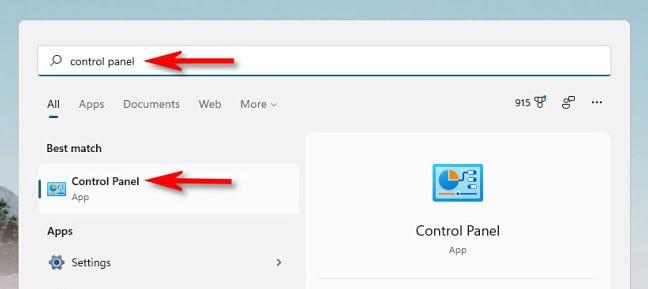
Salah satu cara termudah untuk meluncurkan Control Panel adalah dengan menggunakan menu Start. Untuk melakukannya, klik tombol Mulai di bilah tugas Anda dan ketik “panel kontrol.” Klik ikon “Panel Kontrol” yang muncul di hasil, dan Panel Kontrol akan segera diluncurkan.
TERKAIT: Inilah Cara Menu Mulai Baru Windows 11 Bekerja Secara Berbeda
Gunakan Menu Jalankan atau Prompt Perintah
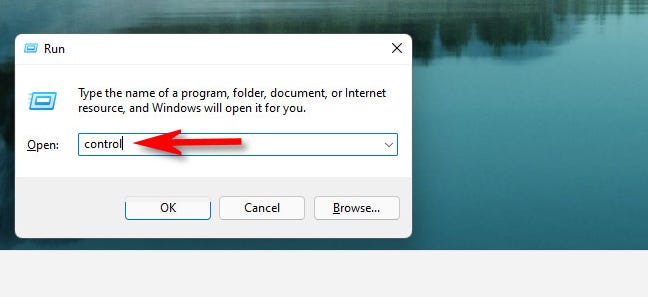
Anda juga dapat meluncurkan Control Panel dari menu Run. Tekan Windows + R pada keyboard Anda, dan ketika jendela Run muncul, ketik “control”, lalu klik “OK” atau tekan Enter. Demikian pula, Anda dapat membuka Control Panel dari Command Prompt atau Terminal Windows dengan mengetik “control” dan menekan Enter.
TERKAIT: Cara Meluncurkan Terminal Windows saat Startup di Windows 11
Sematkan ke Bilah Tugas
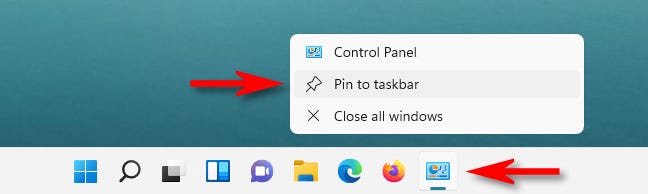
Setelah Anda membuka Panel Kontrol menggunakan salah satu metode yang dijelaskan di atas, ikonnya akan muncul di bilah tugas Anda. Jika Anda ingin menyimpannya di sana sehingga Anda dapat meluncurkannya dari bilah tugas nanti, klik kanan ikon Panel Kontrol dan pilih “Sematkan ke Bilah Tugas.” Lain kali Anda ingin meluncurkan Control Panel, klik ikon di taskbar Anda.
TERKAIT: Cara Menyematkan File Explorer ke Taskbar di Windows 11
Tambahkan Ikon Desktop
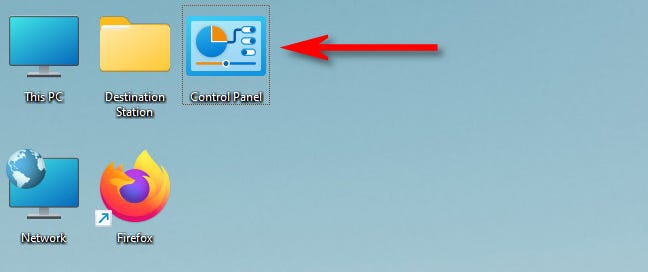
Anda juga dapat menambahkan ikon desktop khusus untuk Control Panel. Untuk melakukannya, tekan Windows+i untuk membuka Pengaturan, lalu arahkan ke Personalisasi > Tema dan klik “Pengaturan Ikon Desktop.” Di jendela Pengaturan Ikon Desktop yang terbuka, beri tanda centang di sebelah “Panel Kontrol”, lalu klik “OK.” Ikon akan muncul di desktop Anda. Untuk meluncurkan Control Panel, klik dua kali ikon desktop kapan saja. Semoga berhasil!
TERKAIT: Cara Mengubah Ikon Desktop Yang Muncul di Windows 11